萬盛學電腦網 >> WORD教程 >> WORD使用技巧 >> word2013設置顯示修改痕跡的方法
word2013設置顯示修改痕跡的方法
修訂的含義
修訂指的是對文件、書籍、文稿、圖表等的修改整理並裝訂成冊。在Word中修訂是指顯示文檔中所做的諸如刪除、插入或其他編輯更改的位置的標記。
修訂的使用方法
①我們啟動Word,打開需要修訂的文檔,單擊“菜單欄”--“審閱”--“修訂”,鼠標左鍵點擊下圖中的紅色方框標記按鈕。

②這時彈出修訂選項界面,我們可以自定義設置需要顯示的內容,批注、墨跡、圖片、格式等等,如要進行更多的設置,點擊高級選項。

③在高級選項修訂界面,設置顏色、度量單位等等,不同內容的修改使用不同顏色,更加利於學生的查看。

④設置完成,進入修訂狀態,例如給第一段加個文字說明,直接輸入即可,輸入之後的文字就是你剛剛設置的顏色。
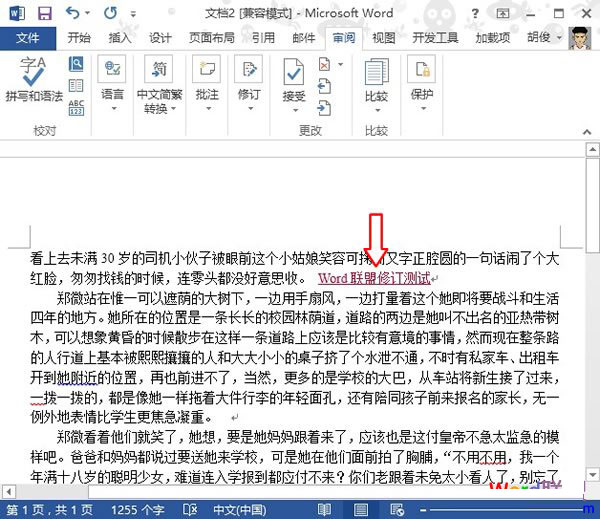
⑤對於需要刪除的文字,我們可以連續點擊兩下Backspace按鍵,這時光標前的文字就加上了刪除線,而且顏色也與原文不同。
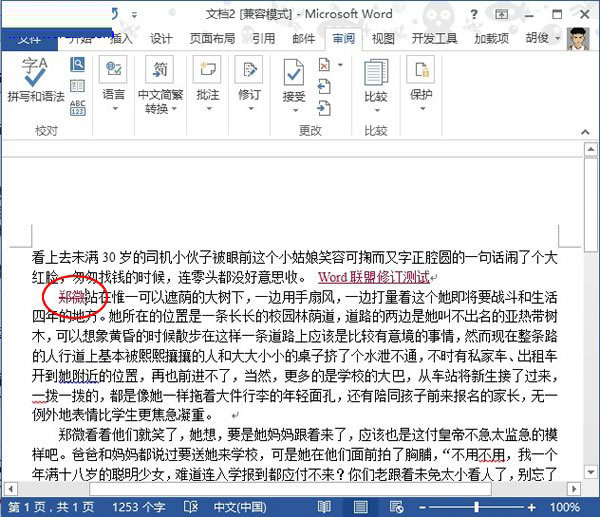
⑥然後輸入需要修改的內容,這樣學生看了之後就能立即明白老師的意圖。
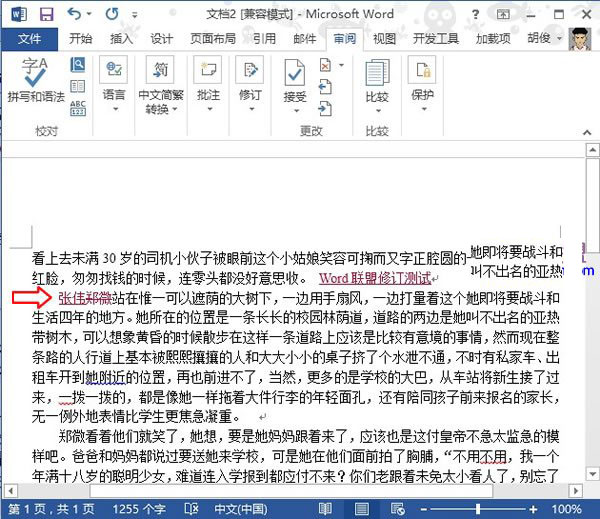
⑦修訂完成,此時單擊“菜單欄”--“審閱”--“接受”,可以是“接受此修訂”也可是“接受所有修訂”。修訂完成之後,文檔保存,修訂過的痕跡並不會消失。

.
- 上一頁:word2013如何設置行間距
- 下一頁:word中如何添加頁碼?
WORD使用技巧排行
办公软件推薦
相關文章
copyright © 萬盛學電腦網 all rights reserved



